appdata删除不了
appdata删除不了,在日常使用电脑的过程中,我们经常会遇到一些无法删除的文件,尤其是位于电脑系统文件夹AppData中的文件,这些文件可能是由于某些程序或系统错误导致无法删除,给我们的电脑使用带来了一些困扰。针对这种情况,我们应该如何正确地删除AppData文件夹里面的文件呢?本文将介绍一些有效的方法,帮助我们解决这一问题,使电脑系统更加顺畅。
步骤如下:
1.右击“开始”,点击“运行”,输入:control folders 点击“确定”,如图所示
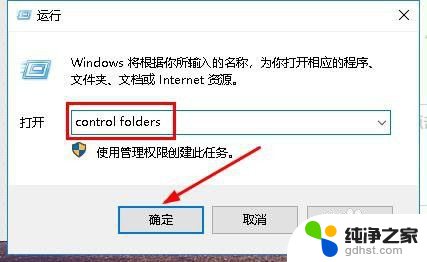
2.在打开界面,点击“查看”。把【隐藏受保护的操作系统文件】前的勾去掉, 然后选择【显示所有文件和文件夹】,点击“确定”,如图所示
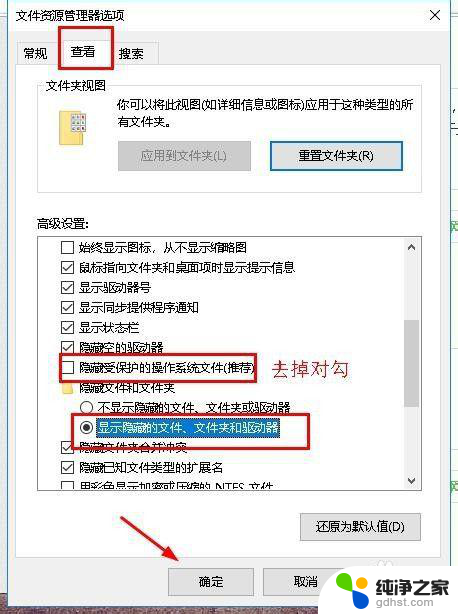
3.回到桌面,打开“此电脑”,打开C盘,看到“用户”文件夹,如图所示
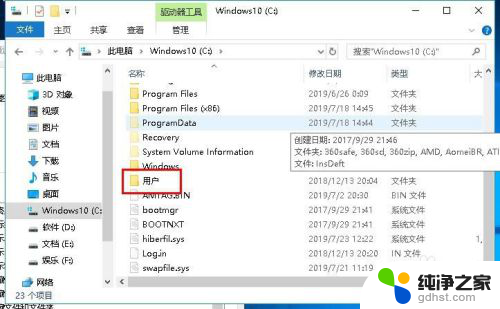
4.双击打开用户文件夹,找到自己的账户,如图所示
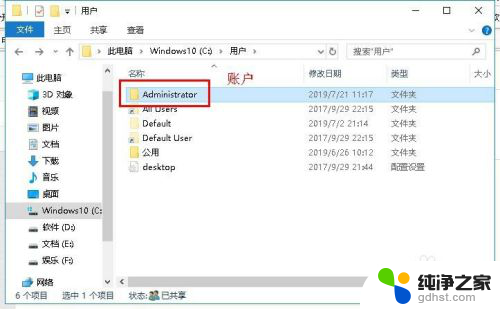
5.打开账户,就会发现AppData文件夹,如图所示
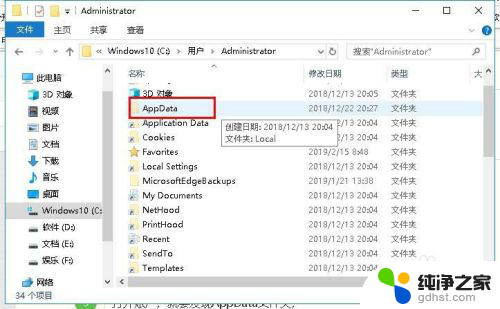
6.打开AppData文件夹,里面有三个文件夹Local、LocalLow、Roaming。如图所示
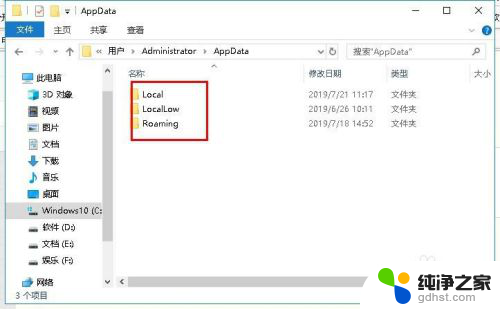
7.依次打开三个文件夹,其中的Temp文件夹是临时文件夹,可以删除其中的文件,如图所示
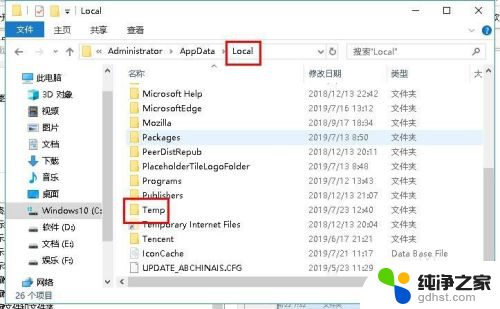
8.这些文件一般是系统升级,补丁,安装软件等留下的临时文件。Ctrl+A 全选,删除即可。删不掉的,重启电脑,就可以删除了,如图所示
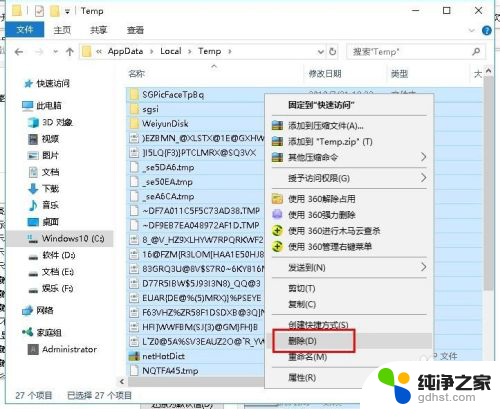
9.然后再查看各个文件夹,就会发现很多陌生的软件文件(确定这些软件是没用 的)。选择删除即可,如图所示
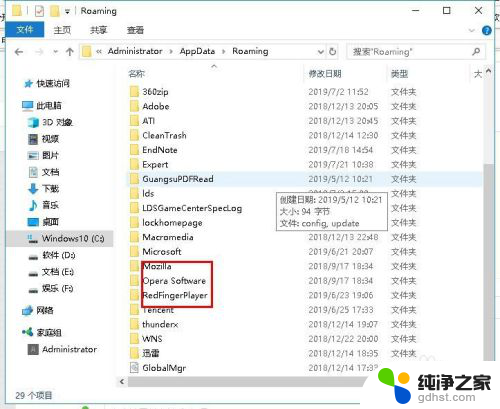
以上是appdata无法删除的全部内容,如果您遇到这种情况,不妨尝试按照小编的方法来解决,希望对大家有所帮助。
- 上一篇: acer电脑没有声音了怎么恢复
- 下一篇: 怎么设置显卡风扇速度
appdata删除不了相关教程
-
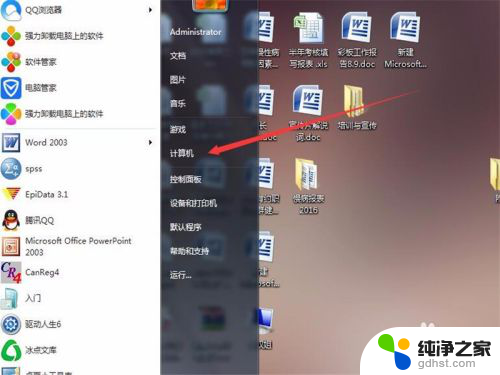 删除打印机正在打印任务怎么删除不了
删除打印机正在打印任务怎么删除不了2024-03-29
-
 空白页如何删除不了
空白页如何删除不了2024-04-12
-
 表情包不想要了怎么删除
表情包不想要了怎么删除2024-02-11
-
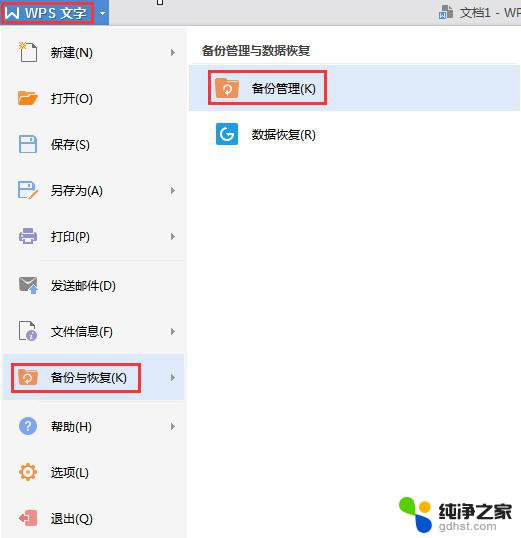 wps编辑过程中不小心删除了
wps编辑过程中不小心删除了2024-03-10
电脑教程推荐